Google Sheets tilbyr innspilling og brukav makroer på regnearkfilene. Internett-giganten introduserte funksjonen nylig, noe som er nyttig for Google Sheets-brukere. Selv om det er en av de kuleste funksjonene i regnearkbehandlerpakken, virker det som om sjelden brukerne bruker det. Denne artikkelen vil veilede deg ta opp og bruk makro i Google Sheets.
Hva er en makro?
Hvis du var en Microsoft Exel-bruker som nettopp flyttet til Google Sheets (Google Drive), må du være kjent med makroer. For de som ikke er kjent med dette begrepet, er “Makro” er et lite program som er skrevet på et hvilket som helst av skriptspråk. De kjører vanligvis innenfor spesifisert regnearkprogramvare, for eksempel Microsoft Excel eller Google Sheets. Du kan spare mye tid med makroene mens du oppretter eller administrerer regneark.
En makro er mest nyttig når et sett med oppgaver må utføres flere ganger på et enkelt ark eller visse ark. Så før du formaterer eller bruker hver tupel manuelt, kan du gjøre alt med én gang. Det er akkurat som en automatiseringsskript som gjør arbeidet ditt enklere. Du kan registrere et sett med aktiviteter på alle cellerbruker makroen. Hver gang du bruker den spesifikke makroen på en arkfil, blir de forhåndsinnstilte formatene automatisk brukt på tilsvarende blokker. De fleste programvare gir mulighet for å angi snarveier for å få tilgang til lagrede makroer på en gang. Du kan bruke en makro når som helst senere, når den er spilt inn.
Hvordan registrere og bruke makro i Google Sheets
Google kom med den samme funksjonaliteten på sin skybaserte Google Sheets Software-tjeneste.
- Åpen docs.google.com fra hvilken som helst nettleser på PC.
- Klikk på hamburgermenyikonet øverst i venstre hjørne og velg “Sheets”.
- Velg en passende mal fra Google Sheets-vinduet (for det meste er "Blank" behagelig).
- Gå til når du er klar til å registrere makroer Verktøy> Makroer> Spill inn makro.
- Begynn å gjøre oppgavene og formatere. Systemet vil registrere det i bakgrunnen. Du vil også se en forhåndsvisning av oppgavene i en flytende stolpe.
- Klikk på "Lagre." når den er fullført.
- Gi en tittel til makroen din. Du kan også gi en unik hurtigtastkombinasjon som følger “Ctrl + Alt + Shift +.”

Hvordan gjenbruk makro i Google Sheets
Når du har spilt inn og lagret makroer på regnearket, kan du bruke dem når som helst. Du kan administrere eller bruke makroskriptet i det gjeldende regnearket ved å gå til Verktøy> Makroer> Velg hvilken som helst av makromalene som er lagret tidligere. Skriptet kjøres og avsluttes automatisk. Ved å klikke “Administrer makroer,” du kan administrere eller fjerne de eldre makroene.
Hvis du klikker på Verktøy> Script Editor, kan du redigere Google Script-kildekoden for makroene. GS-koden ligner nesten på JavaScript og er lett å forstå og endre.





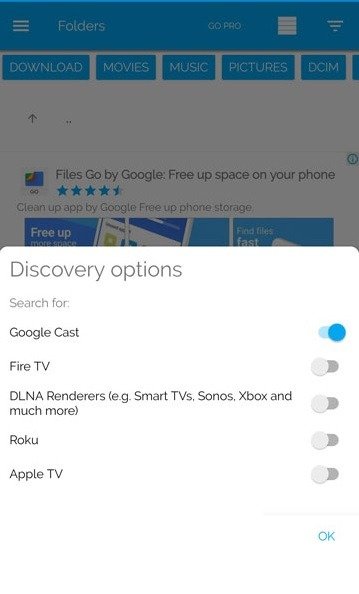
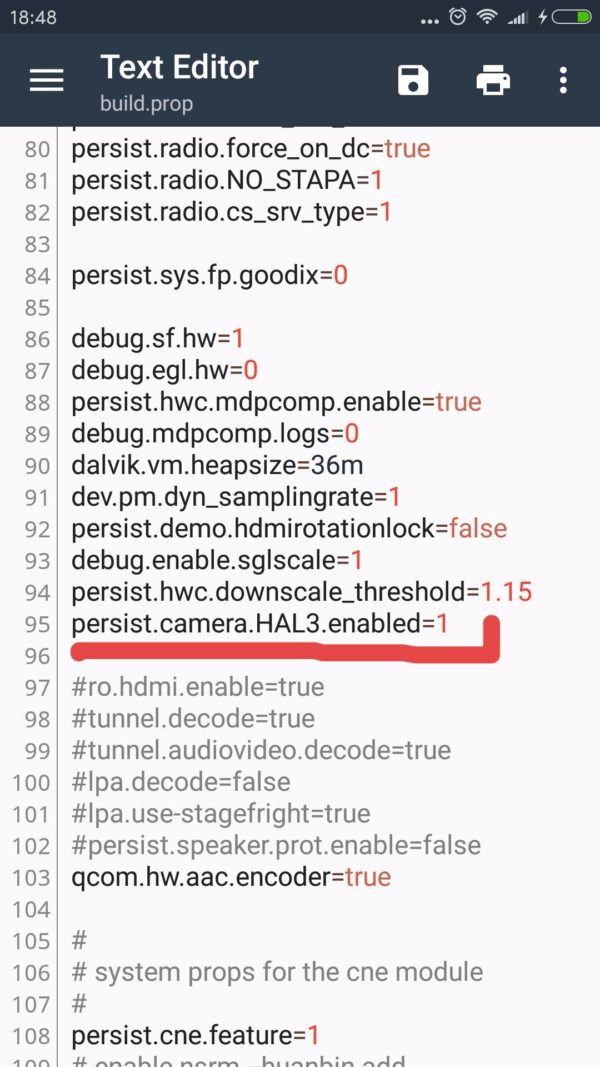


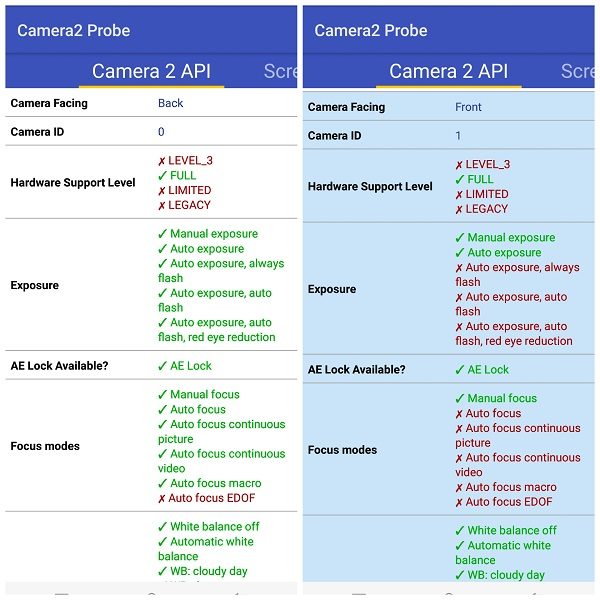



kommentarer